- Зохиолч Abigail Brown [email protected].
- Public 2023-12-17 06:56.
- Хамгийн сүүлд өөрчлөгдсөн 2025-01-24 12:18.
Загвар дүүргэлт нь объект болон текстийг амьдруулах боломжтой бөгөөд Illustrator дээрх хэв маягийг ашиглахад хялбар. Тэдгээрийг дүүргэх, зурж зурах, тэр ч байтугай объектын хэмжээг өөрчлөх, эргүүлэх, байрлалыг өөрчлөхөд хэрэглэж болно. Illustrator нь маш олон төрлийн урьдчилан тохируулсан хээтэй ирдэг бөгөөд та бэлгэдэл эсвэл өөрийн урлагийн бүтээлээс өөрөө хийж болно. Загварыг объектод хэрэглэхийг харцгаая, дараа нь объект доторх хээний хэмжээг өөрчлөх, байршлыг өөрчлөх, бүр эргүүлэх нь хэр хялбар болохыг харцгаая.
Загвар дүүргэлтэд Swatches самбараас хандах боломжтой, Цонх > Swatches Таныг Illustrator-г анх нээхэд Swatches самбарт ганцхан хээ байдаг, гэхдээ энэ нь таныг хуурахыг бүү зөвшөөр. Swatch Libraries цэс нь Swatches самбарын доод хэсэгт байна. Үүнд Trumatch, Pantone зэрэг арилжааны палитрууд, мөн байгаль, хүүхдийн эд зүйлс, баяр ёслол болон бусад зүйлсийг тусгасан өнгөт палитр зэрэг олон тооны урьдчилан тохируулсан өнгөт схемүүд багтсан болно. Та мөн энэ цэснээс урьдчилан тохируулсан градиент болон хэв маягийн урьдчилсан тохиргоог олох болно.
Загварыг амжилттай ашиглахын тулд танд Illustrator-ын CS3 буюу түүнээс дээш хувилбар шаардлагатай.
Загварын номын сан сонгох
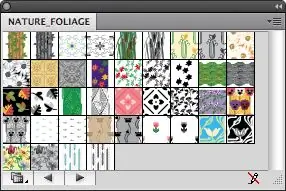
Уран зургийн самбар дээрх дурын объектыг сонгохдоо Swatch Libraries цэснээс Patterns-ийг сонгоно уу. Та гурван ангиллаас сонгох боломжтой:
- Шугаман, цэг эсвэл бүтэцтэй загварын сангаас бүрдэх үндсэн график
- Сонгодог, геометр, гоёл чимэглэл эсвэл энгийн хэв маягийн сангуудаас бүрдсэн гоёл чимэглэлийн
- Амьтны арьс эсвэл навчны хэв маягийн сангаас бүрдсэн байгаль
Цэс дэх номын сан дээр дарж нээнэ үү. Таны нээсэн загварууд таны ажлын талбар дээрх өөрийн хөвөгч самбар дээр гарч ирнэ. Тэдгээрийг зураг дээрх объектод ашиглахаас нааш Swatches самбарт нэмдэггүй.
Swatches Library цэсийн дүрс тэмдгийн баруун талд, шинэ Swatches самбарын доод хэсэгт та бусад загваруудын сангуудаар гүйлгэх боломжтой хоёр сумыг харах болно. Энэ нь цэснээс сонгох шаардлагагүйгээр өөр ямар загваруудыг харах боломжтой хурдан арга юм.
Загвар дүүргэлт хэрэглэх
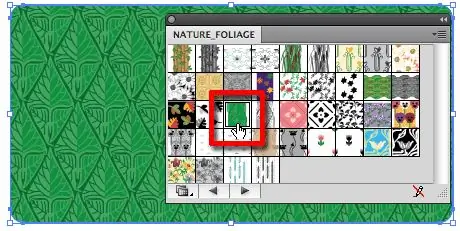
Хэрэгслийн хайрцагны доод талд байгаа дүүргэх/цус харвах чип дотор дүүргэх дүрс идэвхтэй байгаа эсэхийг шалгана уу. Самбар дээрх дурын хээ дээр дарж, түүнийг сонгож, одоо сонгосон объектод хэрэглээрэй. Загварыг өөрчлөх нь өөр загвар дээр дарахтай адил хялбар юм. Таныг өөр өөр загвар ашиглах үед тэдгээрийг Swatches самбарт нэмсэн бөгөөд хэрэв та өмнө нь туршиж үзсэнээ ашиглахаар шийдсэн бол тэдгээрийг хялбархан олох боломжтой.
Объектийн хэмжээг өөрчлөхгүйгээр хэв маягаар дүүргэх нь
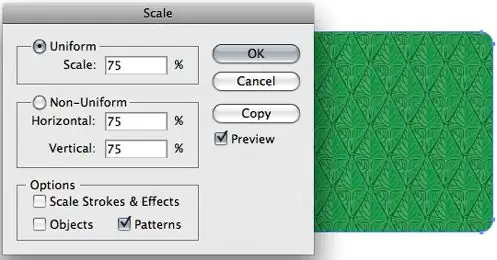
Загварыг таны хэрэглэж буй объектын хэмжээгээр үргэлж томруулж болохгүй, гэхдээ тэдгээрийг томруулж болно. Хэрэгслийн хайрцагнаас Scale хэрэглүүрийг сонгоод дээр нь давхар товшоод сонголтуудыг нь нээнэ үү. Хүссэн хуваарийн хувийг тохируулаад "Хэв маяг"-ыг шалгасан, "Хамшгийн харвалт ба эффект", "Объект"-ыг шалгаагүй эсэхийг шалгаарай. Энэ нь хэв маягийг дүүргэх боломжийг олгох боловч объектыг анхны хэмжээгээр нь үлдээх болно. Хэрэв та объект дээрээ үзүүлэх нөлөөг урьдчилан харахыг хүсвэл "Урьдчилан харах"-ыг сонгосон эсэхийг шалгаарай. Өөрчлөлтийг тохируулахын тулд OK дээр дарна уу.
Объект доторх хээ бөглөх байрлалыг өөрчлөх
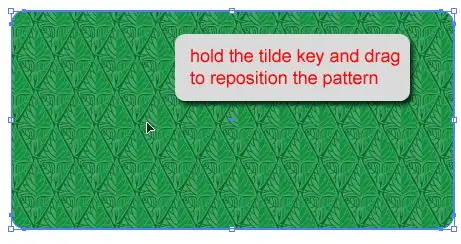
Объект доторх хээ дүүргэлтийн байршлыг өөрчлөхийн тулд хэрэгслийн хайрцаг дахь Сонгох сумыг сонгоно уу. Дараа нь объект дээрх хээг чирэхдээ tilde товчийг (~ гарынхаа зүүн дээд талд байрлах Escape товчлуурын доор) удаан дарна уу.
Объект доторх загварыг эргүүлэх
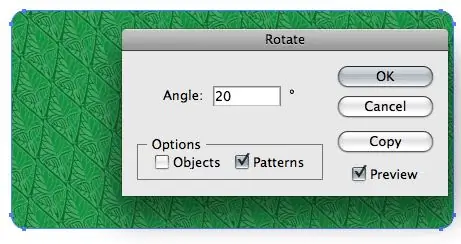
Хэрэгслийн хайрцаг дахь эргүүлэх хэрэгсэл дээр давхар товшиж сонголтуудыг нээж, объектыг өөрөө эргүүлэхгүйгээр объект доторх хээ дүүргэлтийг эргүүлнэ. Хүссэн эргэлтийн өнцгийг тохируулна уу. Сонголтуудын "Загвар" хэсгийг шалгаад "Объектууд" сонгогдоогүй эсэхийг шалгаарай. Загвар дээрх эргэлтийн нөлөөг харахыг хүсвэл урьдчилан харах нүдийг шалгана уу.
Цус харвалтаар дүүргэх хээ ашиглах
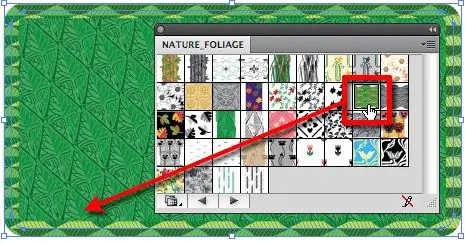
Цус харвалтанд хээ дүүргэлт нэмэхийн тулд эхлээд багажны хайрцагны доод талд байгаа дүүргэх/цус харвах чип дотор зураасны дүрс идэвхтэй байгаа эсэхийг шалгана уу. Хэрэв цус харвалт нь хэв маягийг харахад хангалттай өргөн байвал энэ нь хамгийн сайн ажилладаг. Энэ объект дээрх бидний цохилт 15 pt байна. Одоо Swatches самбар дээрх хээний дээж дээр дарж, зурганд хэрэглэнэ.
Текстийг хэв маягаар дүүргэх
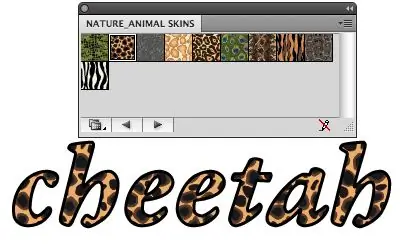
Текстийг хээгээр дүүргэх нь нэмэлт алхам болно. Та текстийг үүсгэж, дараа нь Төрөл > Тойм үүсгэх руу очно уу. Та фонтдоо итгэлтэй байгаа эсэхээ шалгаарай, үүнийг хийхээсээ өмнө текстийг өөрчлөхгүй байх болно! Та текстээс тойм үүсгэсний дараа засварлах боломжгүй тул энэ алхамын дараа үсгийн фонт эсвэл үсгийн алдааг өөрчлөх боломжгүй болно.
Одоо бусад объекттой адил дүүргэлтийг түрхээрэй. Хэрэв та хүсвэл энэ нь дүүргэсэн цус харвалттай байж болно.
Захиалгат загвар ашиглах
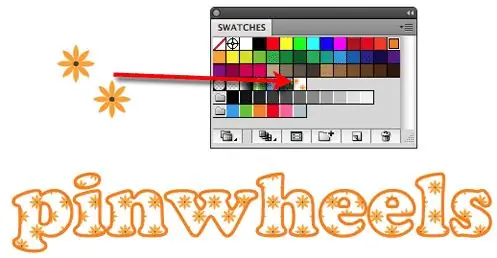
Та ч бас хээ угалзаа хийж болно. Загвар хийх гэж буй бүтээлээ үүсгээд, түүнийг сонгоод Swatches самбар руу чирээд оруулаарай. Create Outlines командыг ашигласны дараа үүнийг ашиглан дурын объект эсвэл текстийг бөглөнө үү. Та мөн Photoshop дээр бүтээсэн үл үзэгдэх хэв маягийг ашиглаж болно. PSD, PNG эсвэл-j.webp
Файл > Нээлттэй), дараа нь Swatches самбар руу чирнэ үү. Үүнийг бусад хээтэй адил дүүргэгч болгон ашиглаарай. Хамгийн сайн үр дүнд хүрэхийн тулд өндөр нарийвчлалтай зургаас эхэлнэ үү.
Давхаргалах загвар
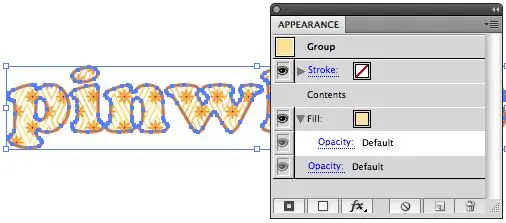
Загварыг "Гадаад үзэмж" самбар ашиглан давхарлаж болно. Шинэ дүүргэлт нэмэх товчийг товшоод Swatch Libraries цэсийг нээгээд өөр дүүргэлт сонгоно уу. Туршилт хийгээд таашаал аваарай! Таны үүсгэж болох хээнд үнэхээр хязгаар байхгүй.






